设置和使用千牛工作台 PPT
- 格式:ppt
- 大小:1.52 MB
- 文档页数:26

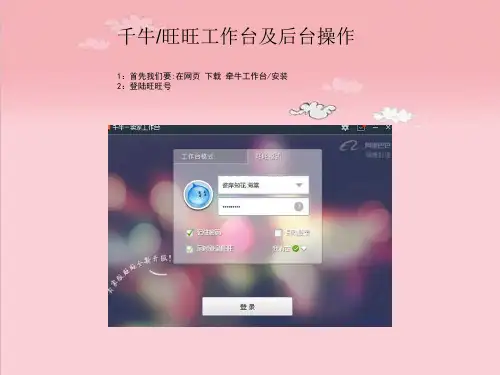
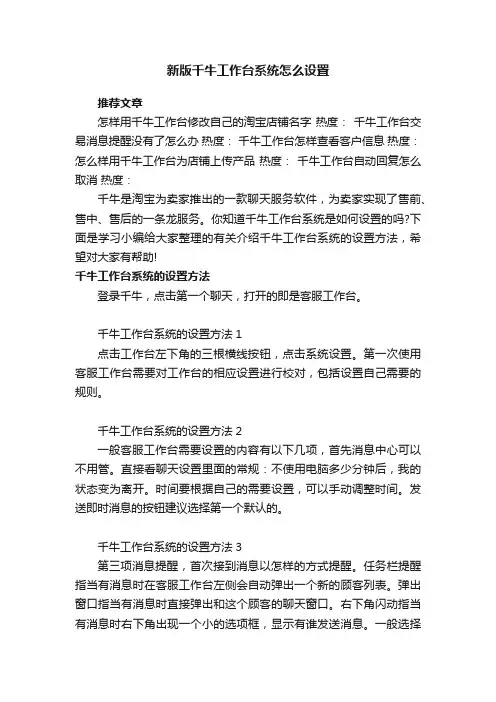
新版千牛工作台系统怎么设置推荐文章怎样用千牛工作台修改自己的淘宝店铺名字热度:千牛工作台交易消息提醒没有了怎么办热度:千牛工作台怎样查看客户信息热度:怎么样用千牛工作台为店铺上传产品热度:千牛工作台自动回复怎么取消热度:千牛是淘宝为卖家推出的一款聊天服务软件,为卖家实现了售前、售中、售后的一条龙服务。
你知道千牛工作台系统是如何设置的吗?下面是学习小编给大家整理的有关介绍千牛工作台系统的设置方法,希望对大家有帮助!千牛工作台系统的设置方法登录千牛,点击第一个聊天,打开的即是客服工作台。
千牛工作台系统的设置方法1点击工作台左下角的三根横线按钮,点击系统设置。
第一次使用客服工作台需要对工作台的相应设置进行校对,包括设置自己需要的规则。
千牛工作台系统的设置方法2一般客服工作台需要设置的内容有以下几项,首先消息中心可以不用管。
直接看聊天设置里面的常规:不使用电脑多少分钟后,我的状态变为离开。
时间要根据自己的需要设置,可以手动调整时间。
发送即时消息的按钮建议选择第一个默认的。
千牛工作台系统的设置方法3第三项消息提醒,首次接到消息以怎样的方式提醒。
任务栏提醒指当有消息时在客服工作台左侧会自动弹出一个新的顾客列表。
弹出窗口指当有消息时直接弹出和这个顾客的聊天窗口。
右下角闪动指当有消息时右下角出现一个小的选项框,显示有谁发送消息。
一般选择第三个右下角闪动。
收到即时消息时浮出消息提醒,默认打勾。
后面的表格,表示收到消息后的提醒类型,比如默认的叮咚声音。
我们点击后面的小喇叭可以测试目前使用的声音效果,一般只有第一个和第四个勾选,其他3个不要选。
千牛工作台系统的设置方法4个性设置第一项个性签名,这个签名和QQ签名类似。
在顾客和我们聊天时,会在对话框我的的头像旁边显示。
如果设置多个签名,默认采用轮播方式。
点击后面的新增,可以自己编辑新的签名。
漫游我的设置:其实这个是默认打钩的,有些如果没有打钩一定要全部都打钩。
这和QQ消息漫游是一个道理。

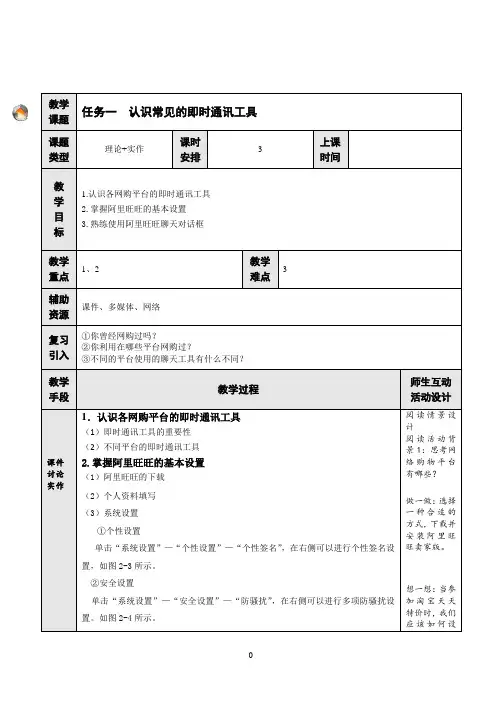
教学课题任务一认识常见的即时通讯工具课题类型理论+实作课时安排3上课时间教学目标1.认识各网购平台的即时通讯工具2.掌握阿里旺旺的基本设置3.熟练使用阿里旺旺聊天对话框教学重点1、2教学难点3辅助资源课件、多媒体、网络复习引入①你曾经网购过吗?②你利用在哪些平台网购过?③不同的平台使用的聊天工具有什么不同?教学手段教学过程师生互动活动设计课件讨论实作1.认识各网购平台的即时通讯工具(1)即时通讯工具的重要性(2)不同平台的即时通讯工具2.掌握阿里旺旺的基本设置(1)阿里旺旺的下载(2)个人资料填写(3)系统设置①个性设置单击“系统设置”—“个性设置”—“个性签名”,在右侧可以进行个性签名设置,如图2-3所示。
②安全设置单击“系统设置”—“安全设置”—“防骚扰”,在右侧可以进行多项防骚扰设置。
如图2-4所示。
阅读情景设计阅读活动背景1:思考网络购物平台有哪些?做一做:选择一种合适的方式,下载并安装阿里旺旺卖家版。
想一想:当参加淘宝天天特价时,我们应该如何设课件举例讨论实作③客服设置单击“系统设置”—“客服设置”—“自动回复”,如图2-5所示。
3.熟练使用阿里旺旺聊天对话框(1)聊天对话框上方的常用功能在聊天对话框上方的常用功能主要包括转发消息给团队成员、发送文件、视频聊天、加为我好友、远程协助、举报、新建任务等。
如图2-6所示。
图2-6 阿里旺旺聊天对话框(2)聊天对话框右侧的常用功能(3)常用小工具合作实训:小崔担任客服的淘宝C店“依人爱尚品”,为了提高店铺销量开展促销活动,实行满98元减10元、满198元减50元、满298减100元,活动时间8.1—8.10,活动期间全场包邮。
两人一组,A同学扮演顾客需根据情景设置10条以上相关问题,B同学扮演客服需根据情景设置阿里旺旺做好接待前准备。
两人通过旺旺进行交流,限时10分钟。
然后进行角色轮换与互评。
置“自动回复”以提高当天的工作效率?阅读活动背景:阿里旺旺对话框的各种常用功能与工具的学习做一做:不同的交易平台使用不同的聊天工具,熟悉各种聊天工具的使用。
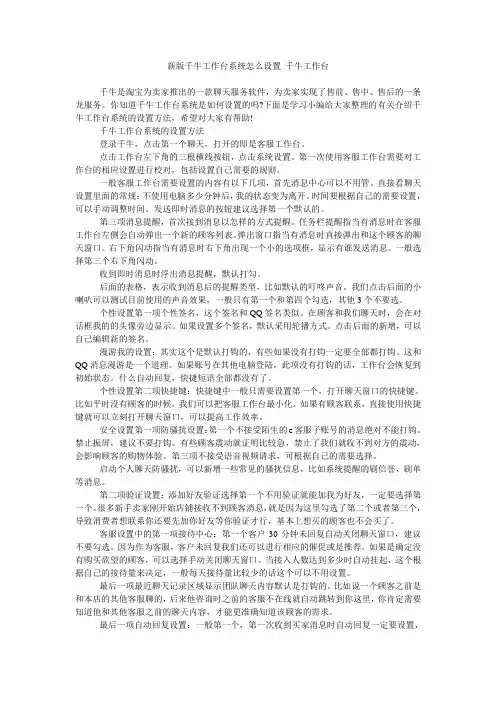
新版千牛工作台系统怎么设置千牛工作台千牛是淘宝为卖家推出的一款聊天服务软件,为卖家实现了售前、售中、售后的一条龙服务。
你知道千牛工作台系统是如何设置的吗?下面是学习小编给大家整理的有关介绍千牛工作台系统的设置方法,希望对大家有帮助!千牛工作台系统的设置方法登录千牛,点击第一个聊天,打开的即是客服工作台。
点击工作台左下角的三根横线按钮,点击系统设置。
第一次使用客服工作台需要对工作台的相应设置进行校对,包括设置自己需要的规则。
一般客服工作台需要设置的内容有以下几项,首先消息中心可以不用管。
直接看聊天设置里面的常规:不使用电脑多少分钟后,我的状态变为离开。
时间要根据自己的需要设置,可以手动调整时间。
发送即时消息的按钮建议选择第一个默认的。
第三项消息提醒,首次接到消息以怎样的方式提醒。
任务栏提醒指当有消息时在客服工作台左侧会自动弹出一个新的顾客列表。
弹出窗口指当有消息时直接弹出和这个顾客的聊天窗口。
右下角闪动指当有消息时右下角出现一个小的选项框,显示有谁发送消息。
一般选择第三个右下角闪动。
收到即时消息时浮出消息提醒,默认打勾。
后面的表格,表示收到消息后的提醒类型,比如默认的叮咚声音。
我们点击后面的小喇叭可以测试目前使用的声音效果,一般只有第一个和第四个勾选,其他3个不要选。
个性设置第一项个性签名,这个签名和QQ签名类似。
在顾客和我们聊天时,会在对话框我的的头像旁边显示。
如果设置多个签名,默认采用轮播方式。
点击后面的新增,可以自己编辑新的签名。
漫游我的设置:其实这个是默认打钩的,有些如果没有打钩一定要全部都打钩。
这和QQ消息漫游是一个道理。
如果账号在其他电脑登陆,此项没有打钩的话,工作台会恢复到初始状态。
什么自动回复,快捷短语全部都没有了。
个性设置第二项快捷键:快捷键中一般只需要设置第一个,打开聊天窗口的快捷键。
比如平时没有顾客的时候,我们可以把客服工作台最小化。
如果有顾客联系,直接使用快捷键就可以立刻打开聊天窗口,可以提高工作效率。
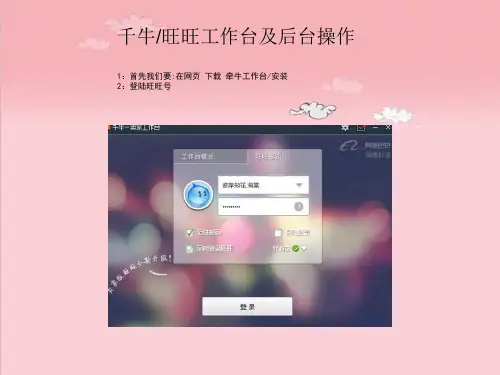

阿里巴巴千牛教学(阿里巴巴千牛卖家版)阿里巴巴千牛教学是为卖家量身定制的一款电商平台,由阿里巴巴集团投资开发。
该平台提供了一系列的电商运营工具,方便卖家进行店铺管理、商品管理和营销推广等操作。
与传统电商平台相比,千牛教学更加智能化,提供更加精细化的服务,卖家可以根据自己的需要自由选择。
以下是介绍千牛教学的几个方面。
首先是店铺管理。
千牛教学提供了一套完整的店铺管理系统,卖家可以通过这个系统对店铺进行管理和维护。
卖家可以通过店铺管理系统设置店铺信息、修改店铺装修、添加店铺公告,同时也可以查看店铺的经营数据和订单信息等。
千牛教学不仅提供了店铺管理的功能,还提供了店铺管理的课程,帮助卖家更好地了解和掌握店铺管理技巧,提高店铺运营效率。
其次是商品管理。
千牛教学提供了一套完整的商品管理系统,卖家可以通过这个系统对商品进行管理和维护。
卖家可以通过千牛教学上传商品信息、修改商品价格和描述、设置商品库存等。
同时,千牛教学还提供了一套完整的商品推广系统,卖家可以通过这个系统对商品进行推广,提高商品曝光率和销量。
最后是营销推广。
千牛教学提供了一套完整的营销推广系统,卖家可以通过这个系统进行多种形式的营销推广。
千牛教学提供了多种推广方式,如搜索推广、钻展推广、社交推广等,卖家可以根据自己的需求选择适合自己的推广方式。
同时,千牛教学还提供了一套完整的营销推广课程,帮助卖家更好地了解和掌握营销推广技巧,提高营销推广效果。
综上所述,阿里巴巴千牛教学是一款为卖家量身定制的电商平台,提供了一系列的电商运营工具,方便卖家进行店铺管理、商品管理和营销推广等操作。
千牛教学不仅提供了完整的电商服务,还提供了一套完整的教学系统,帮助卖家更好地了解和掌握电商知识和技巧,提高店铺的运营效率。
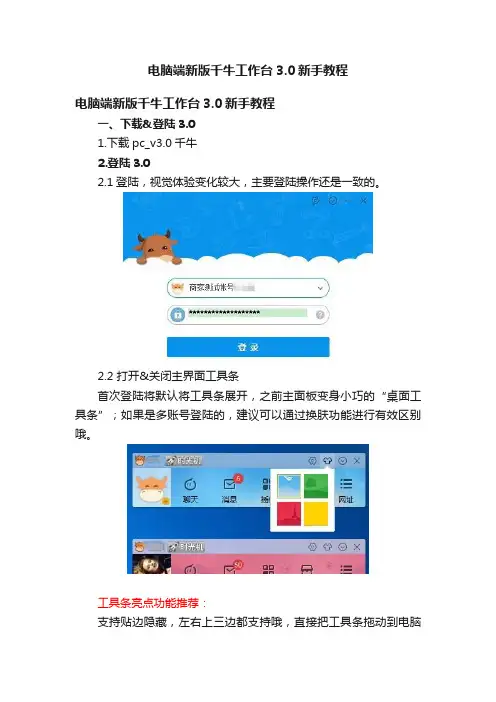
电脑端新版千牛工作台3.0新手教程电脑端新版千牛工作台3.0新手教程一、下载&登陆3.01.下载pc_v3.0千牛2.登陆3.02.1登陆,视觉体验变化较大,主要登陆操作还是一致的。
2.2 打开&关闭主界面工具条首次登陆将默认将工具条展开,之前主面板变身小巧的“桌面工具条”;如果是多账号登陆的,建议可以通过换肤功能进行有效区别哦。
工具条亮点功能推荐:支持贴边隐藏,左右上三边都支持哦,直接把工具条拖动到电脑旁边即可;移动到贴边位置后,又能自动弹出。
多个账号登陆电脑,贴边隐藏功能将会变得很轻松。
2.3 将千牛图标在右下角任务栏中显示新安装3.0后,可能会出现千牛图标被电脑隐藏的情况,如果登陆后发现图标没有在右下角任务栏显示,建议手动操作一下。
操作方法:点击通知区域箭头——点击“自定义”——找到“千牛工作台”——选择“显示图标和通知”,点击确定保存。
二、聊天功能1. 聊天窗口更聚焦,所有聊天操作只要点击“聊天”就可以啦~2. 会话、好友、管理联系人、消息盒子都可在一个窗口操作,买卖沟通再无顾忌!三、插件功能1. 整合插件窗口和入口,点击“插件”进入插件首页,等同与之前的工作台模式的工作台首页,首页上可添加数字模块;不同插件进行切换,刷新,撤消等,在首页的顶部区域都能方便操作。
2. 插件列表自定义管理:拖动排序、隐藏把高频使用的插件排到前面,还能把不使用的插件拖到下方或隐藏哦。
3. 插件首页显示设置,如果亲的客服主管,除了使用聊天功能,还要不时的进行“旺旺分流”、“团队管理”插件的操作,建议选择“自动打开”。
四、问题反馈内测过程中,有任何问题和建议,请及时互动和提交哦。
操作方法:功能菜单——帮助及反馈五、退出千牛1. 点击工具条“功能菜单”——退出(注:点击工具条右上角的X,表示最小化,可通过任务栏右下角重新点击打开工具条)2. 电脑右下角——右键——退出。
![[精文PPT]千牛工作台操作图解.ppt](https://uimg.taocdn.com/6cbb0882f705cc17552709e2.webp)
